源代码
# coding=utf-8 from selenium import webdriver
from selenium.webdriver.common.keys import Keys
import selenium.webdriver.support.ui as ui
from selenium.webdriver.common.action_chains import ActionChains
import time
import re
import os #打开Firefox浏览器 设定等待加载时间 访问URL
driver = webdriver.PhantomJS(executable_path="G:\phantomjs-1.9.1-windows\phantomjs.exe")
driver_detail = webdriver.PhantomJS(executable_path="G:\phantomjs-1.9.1-windows\phantomjs.exe")
wait = ui.WebDriverWait(driver,10)
driver.get("http://download.csdn.net/user/eastmount/uploads")
SUMRESOURCES = 0 #全局变量 记录资源总数(尽量避免) #获取列表页数 <div class="page_nav>共46个 共8页..</div>
def getPage(): number = 0 wait.until(lambda driver: driver.find_element_by_xpath("//div[@class='page_nav']")) texts = driver.find_element_by_xpath("//div[@class='page_nav']").text print texts m = re.findall(r'(\w*[0-9]+)\w*',texts) #正则表达式寻找数字 print '页数:' + str(m[1]) return int(m[1]) #获取URL和文章标题
def getURL_Title(num): global SUMRESOURCES url = 'http://download.csdn.net/user/eastmount/uploads/' + str(num) print unicode('下载列表URL: ' + url,'utf-8') ''''''' ' 等待最下面页面加载成功 获取URL和标题 ' 源码 ' <div class='list-container mb-bg'> ' <dl> ' <dt> ' <div class="icon"><img src="xxx"></img></div> ' <h3><a href="/detail/eastmount/8757243">MFC显示BMP图片</a></h3> ' </dt> ' </dl> ' </div> ' get_attribute('href')获取URL且自动补齐 ' unicode防止报错 - s.encode('utf8')unicode转换成utf8编码 decode表示utf8转换成unicode ''' driver.get(url) wait.until(lambda driver: driver.find_element_by_xpath("//div[@class='page_nav']")) list_container = driver.find_elements_by_xpath("//div[@class='list-container mb-bg']/dl/dt/h3/a") for title in list_container: print 'Num' + str(SUMRESOURCES +1) print u'标题: ' + title.text print u'链接: ' + title.get_attribute('href') SUMRESOURCES = SUMRESOURCES +1 # #获取具体内容和评论 getDetails( str(title.get_attribute('href')) ) else: print ' ' #换行 #获取详细信息 因前定义的driver正在使用中 故调用driver_detail
#否则报错 Message: Error Message => 'Element does not exist in cache'
def getDetails(url): #获取infobox driver_detail.get(url) details = driver_detail.find_element_by_xpath("//div[@class='info']").text print details #加载评论 <dl><dt></dt><dd></dd></dl> comments = driver_detail.find_elements_by_xpath("//dl[@class='recom_list']/dd") for com in comments: print u'评论:' + com.text else: print ' ' #换行 #主函数
def main(): start = time.clock() pageNum = getPage() i=1 #循环获取标题和URL while(i<=pageNum): getURL_Title(i) i = i + 1 else: print 'SUmResouces: ' + str(SUMRESOURCES) print 'Load Over' end = time.clock() print "Time: %f s" % (end - start) main() 代码实现步骤
1.首先获取页面总数,通过getPage()函数实现;
2.每个页面有一列资源,通过driver的find_element_by_xpath()路径获取标题和get_attribute('href')函数获取URL,它会自动补齐链接;
3.根据步骤2获取资源的URL,去到具体资源获取消息框和评论信息;
4.由于采用Phantomjs无界面浏览器加载页面,故获取class=info和recom_list的div即可。
运行结果
运行结果如下图所示: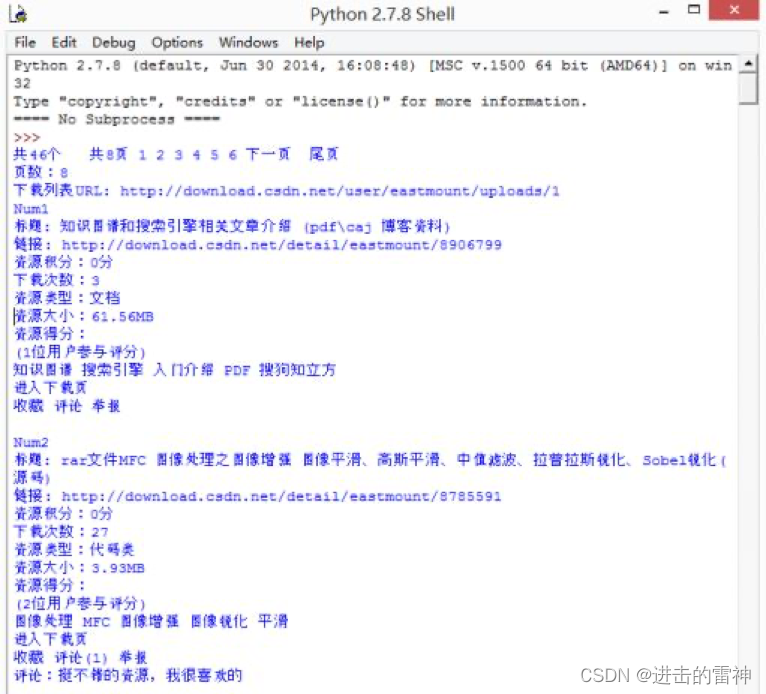
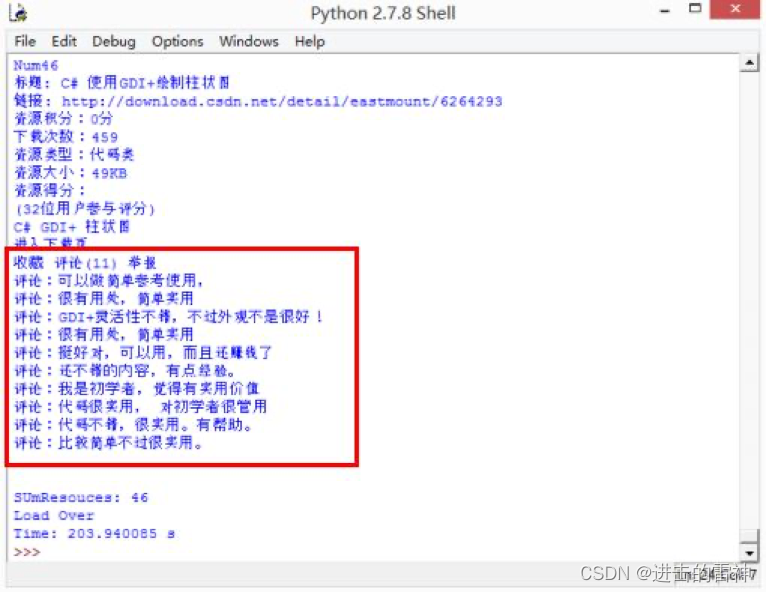
程序分析
首先获取如下图所示的页面总数,此时为“8”页。它通过如下代码实现:
texts = driver.find_element_by_xpath("//div[@class='page_nav']").text
然后再while(i<=8)依次遍历每页的资源,每页资源的URL链接为:
http://download.csdn.net/user/eastmount/uploads/8
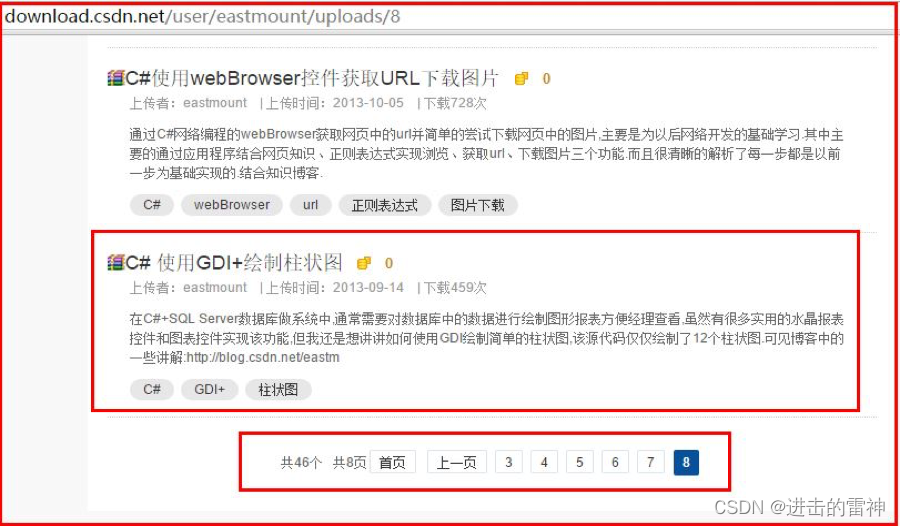
再获取每页所有资源的标题及URL,通过代码如下:
list_container = driver.find_elements_by_xpath("//div[@class='list-container mb-bg']/dl/dt/h3/a")
for title in list_container: print 'Num' + str(SUMRESOURCES +1) print u'标题: ' + title.text print u'链接: ' + title.get_attribute('href') 其中对应的源码如下所示,通过获取find_elements_by_xpath()获取多个元素,其div的class='list-container mb-bg',同时路径为<div><dl><dt><h3><a>即可。同时自动补齐URL,如:
<a href='/detail/eastmount/6917799'会添加“http://download.csdn.net/”。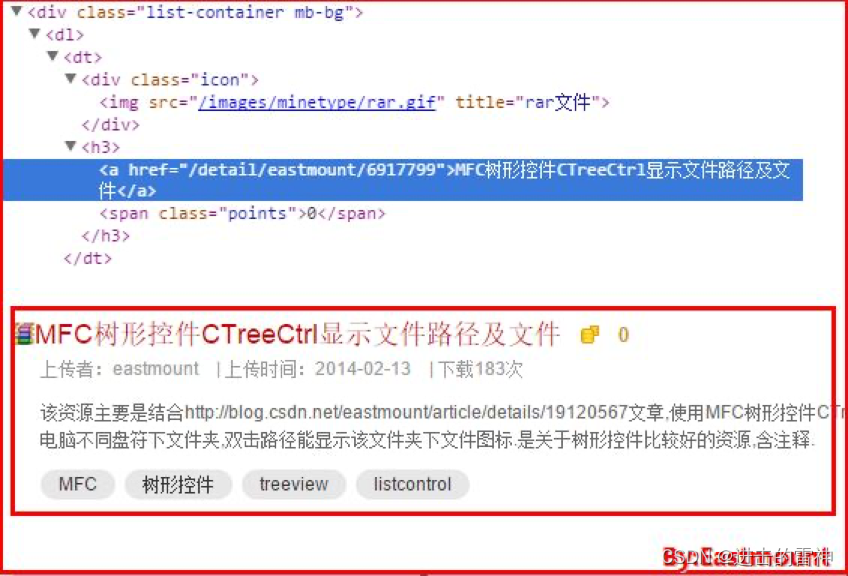
最后在进入具体的资源获取相应的消息盒InfoBox和评论信息,由于通过模拟Phantomjs浏览器直接可以显示动态JS评论信息。
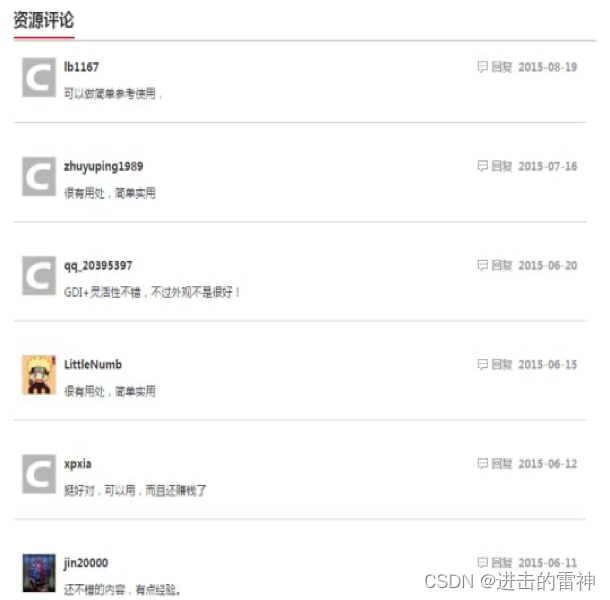
而如果通过BeautifulSoup只能获取的HTML源码如下,并没有JS信息。因为它是动态加载的,这就体现了Phantomjs的优势。而通过Chrome或FireFox浏览器审查元素能查看具体的评论div,这也是模拟浏览器的用处所在吧!
<div class="section-list panel panel-default"> <div class="panel-heading"> <h3 class="panel-title">资源评论</h3> </div> <!-- recommand --> <script language='JavaScript' defer type='text/javascript' src='/js/comment.js'></script> <div class="recommand download_comment panel-body" sourceid="8772951"></div>
</div> 总结
这篇文章主要讲述通过Selenium和Phantomjs获取CSDN下载资源信息的过程,其中由于driver调用Chrome或FireFox浏览器总会有额外空间增加,故调用Phantomjs无界面浏览器完成。同时有几个问题:
1.如何避免Phantomjs的黑框弹出;
2.程序的运行时间比较低,响应时间较慢,如何提高?
接下来如果有机会准备尝试的内容包括:
1.下载百度百科的旅游地点InfoBox(毕设知识图谱挖掘);
2.如何爬取搜狐图片的动态加载图片,完成智能爬图工具;
3.当需要自动登录时driver访问Chrome或FireFox浏览器发送消息







)




 Queue)






:虚拟内存)